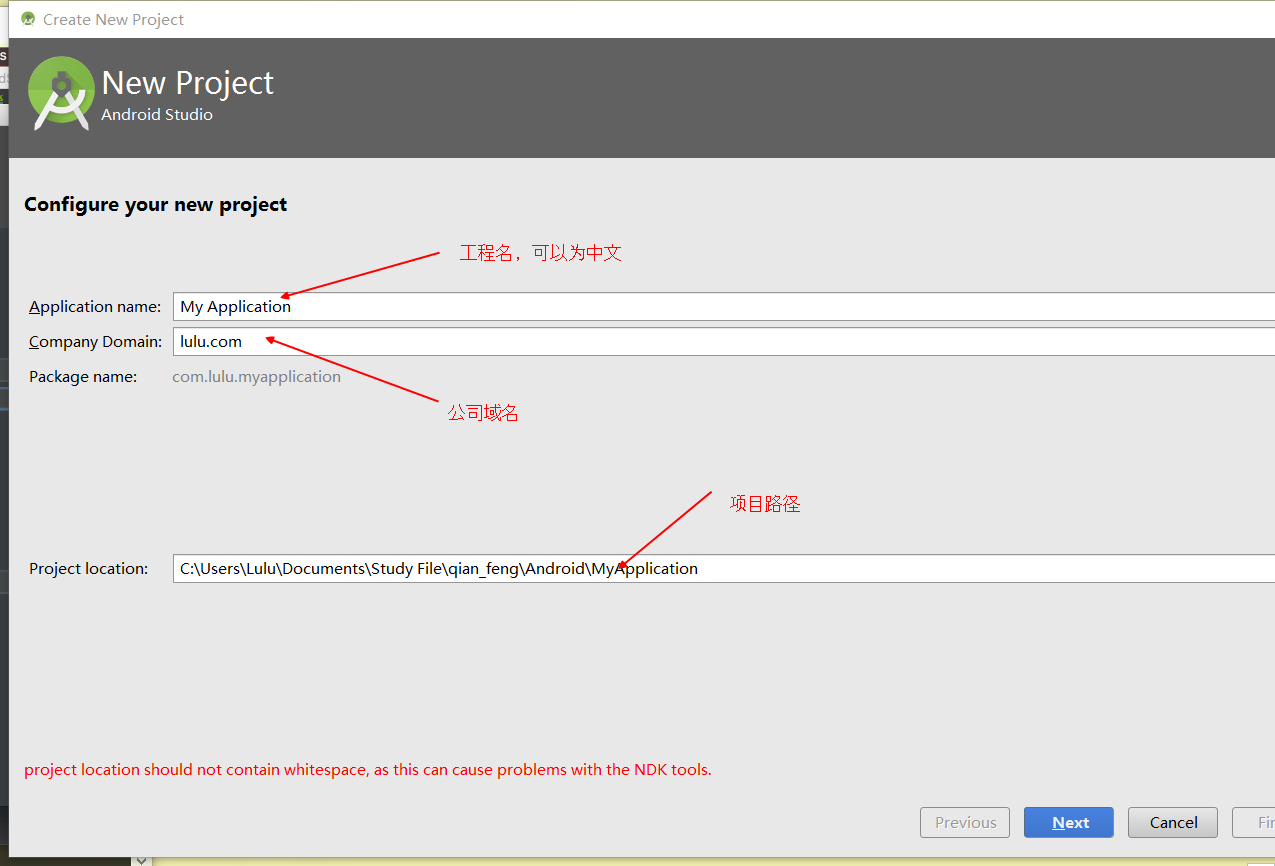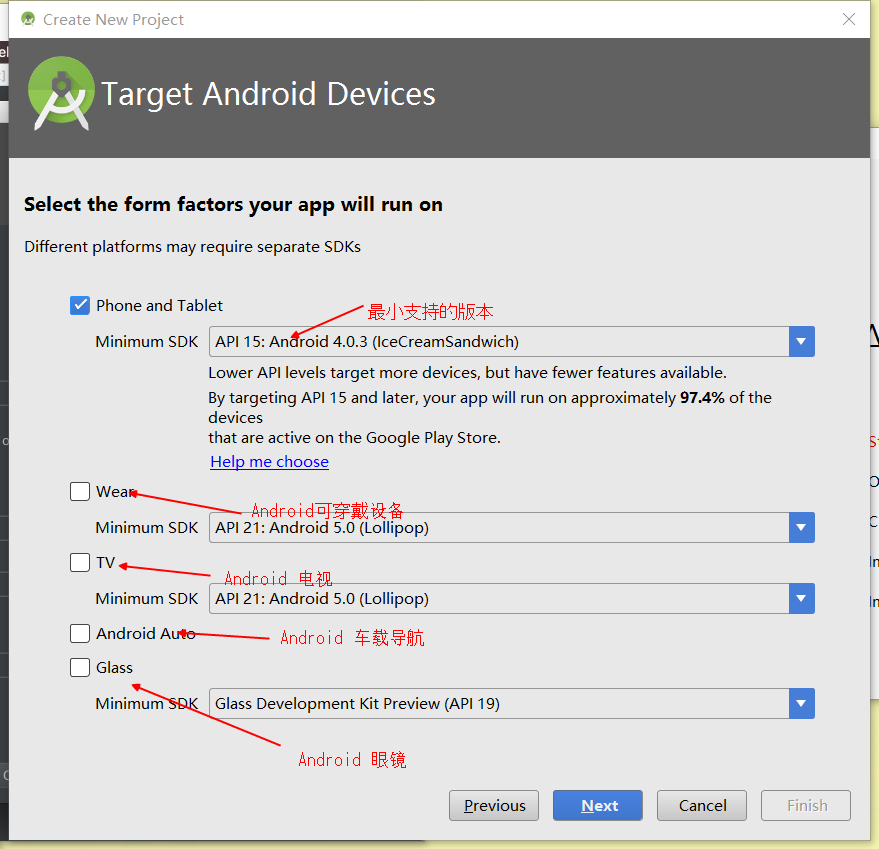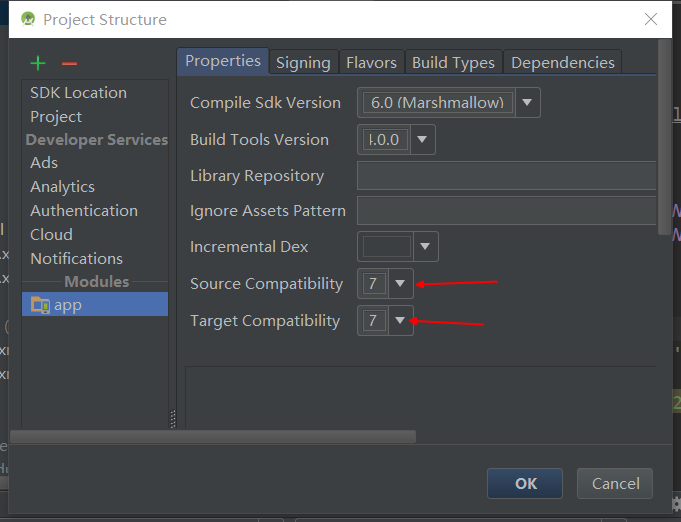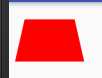Android Studio的基本使用
如何创建第一个工程
需要记住的API版本号和Android版本的对应
| Android版本 | API版本 |
|---|---|
| 2.3.3 | 10 |
| 4.0 | 14 |
| 5.0 | 21 |
| 6.0 | 23 |
如何让Android Studio支持Jdk8 ?
需要手动更改编译器
1, 右击当前app项目, 点击 open Module setting, 修改图中两项为1.7
2, 之后在app的build.gradle的android下会有图示两项, 并将图示部分的VERSION_1_7改为VERSION_1_8
3, 并在app的build.gradle的android -> defaultConfig中添加下面代码;
jackOptions{
enabled true;
}- 1
- 2
- 3
4, 如果提示自己的buildToolVersion太低, 请先从sdk中升级自己的编译工具刀24.0.0或以上版本
日志打印
尽量使用Log.~, 不要使用System.out打印日志, 因为Android可以对Log进行筛选
//Verbose
Log.v(TAG, "test");
//debug中使用
Log.d(TAG, "test:");
//info
Log.i(TAG, "test");
//warning
Log.w(TAG, "test");
//error
Log.e(TAG, "test");- 1
- 2
- 3
- 4
- 5
- 6
- 7
- 8
- 9
- 10
View 控件
ViewGrounp 是View的子类, 它可以包含多个View
布局是用来管理, 控件的位置.
如何区分父控件的标签 ?
像前面有 layout_ 这样的标签, 即为父控件的标签, 如果父控件允许有则有, 否则无
layout_width, layout_height:
match_parent: 完全交由其父控件, 即取决于父控件
wrap_content: 包裹内容, 前提是不能超过它父控件的允许的范围. (只允许父控件的范围内自适应)
dp: 像素密度, 一般宽度 320 480
in: 英寸(在测量尺中有应用)
layout_gravity:
重心 (可以考虑像水的感觉~~~)
注意: 相对布局没有重心的概念.
可以用 | 把两个不冲突的两个位置关系写在一起:
例如:
layout_gravity="center_horizontal|bottom"- 1
为支持国际化, 不同国家的开始方向可能不同:
例如:
layout_gravity="start|top"
在中国会显示在 "左上方" - 1
- 2
layout_margin
外边距
有四个: 上 下 左 右
padding
控件的边缘距离内容的距离, 虽然影响不大, 但是应用于点击属性
(对View没有影响)
background
可以写 颜色 和 drawable
backgroundTint
背景着色 (5.0以上使用)
(注意, 一定是有镂空的图片)
使用场景: 例如微信下方的
alpha
阿尔法通道(透明度)
0~1
scaleX和scaleY
延X(Y)轴缩放比
rotation
围绕Z轴旋转
rotationX=”45”
rotationY=”45”
例如 :
rotationX=”45”效果
onClick
点击事件, 触发的方法在Activity中实现(基本不用)
所有的控件都有事件触发
id属性
Android中凡是使用资源的使用都是使用@符号
+ 号是创建的意思
使用系统id:
@android:id/...- 1
不使用+号的情况, 可以在values中新建一个资源:
<?xml version="1.0" encoding="utf-8"?>
<resources>
<!--单独声明一个id, 此时控件中可以写@id, 不需要+号了-->
<item name="view" type="id"/>
</resources>- 1
- 2
- 3
- 4
- 5
findViewById:
快捷键: fbc
//contentView内容视图 只有执行下面的方法之后才能执行findViewById
setContentView(R.layout.activity_main);
//返回值是view, 其他类型需要强转 它不保证一定找到id(返回null)
View view = (View) findViewById(R.id.view);
//在没有判空的情况下,尽量使用这个方式
assert view != null;
view.setOnClickListener(this);- 1
- 2
- 3
- 4
- 5
- 6
- 7
TestView
textAppearance
文字样式
(文字大小通常使用textAppearance来指定)
testStyle
文字样式
bold : 粗体
italic: 斜体
maxLines
最大行数
tools的命名空间在Design预览模式下会显示, 而在安装后就不会显示了, 大部分用于排版的使用的命名空间, 占位的时候用
Button
Button extends TextView- 1
继承自TextView, 含有所有的属性, 而且于TextView几乎相同
下面的TextView与一个Button完全一样
<TextView
style="?attr/buttonStyle"
android:id="@+id/text"
android:layout_width="wrap_content"
android:layout_height="wrap_content"
android:text="Hello!" />